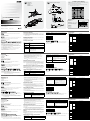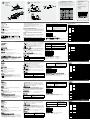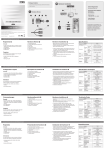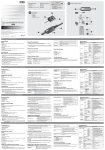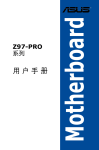Download ATEN Technology ATEN CS62DU User's Manual
Transcript
A B Components 1. Port Selection Switch 2. Port 1 LED 3. Port 2 LED 4. Console Cable 5. KVM Cables 6. Port Selection Switch Jack PC-MAC Keyboard Mapping CS62DU Installation Diagram The PC Compatible (101/104 key) keyboard can emulate the functions of the Mac keyboard. The emulation mappings are listed in the table below. Note: When using key combinatons, press and release the first key (Ctrl or Alt), then press and release the activation key. 1 1 3 2 2 Port USB DVI KVM Switch with Audio CS62DU 5 User Guide © Copyright 2007 ATEN® International Co., Ltd. ATEN and the ATEN logo are trademarks of ATEN International Co., Ltd. All rights reserved. All other trademarks are the property of their respective owners. Online Registration 2 International: http://support.aten.com North America: http://www.aten-usa.com/product_registration 4 1 6 2 3 Technical Phone Support International: 886-2-86926959 North America: 1-888-999-ATEN This product is RoHS compliant. Manual Part No. PAPE-1285-501G The following contains information that relates to China: Printing Date: 07/2007 CS62DU 2 Port USB DVI KVM Switch with Audio www.aten.com Requirements Manual Port Selection Console Press the port selection button to toggle the KVM and Audio focus between the two computers. The port’s Port LED lights to indicate that its corresponding port has the focus. Note: Do not switch ports while a USB device (printer, external drive, etc..) is in process. Switching ports will terminate the operation. For independent USB switching, please see the USB KVMP • A DVI monitor capable of the highest resolution that you will be using on any computer in the installation • A USB keyboard and a USB mouse • Speakers and microphone (optional) Computers The following equipment must be installed on each computer that is to be connected to the system: • A DVI video port • A USB port for the keyboard, a USB port for the mouse, and a USB host controller • Speaker and microphone ports (optional) Installation B ! Make sure power to all computers being installed has been turned off ! 1. Plug your keyboard, monitor, mouse, microphone and speakers into the appropriate connectors at the end of the console cable. The ports are color coded and labeled with an identifying icon. Note: Plug the keyboard in before plugging in the mouse. Note: The mouse connector (black) is actually a USB 2.0 port, and can accept any USB compatible peripheral. You can even connect a hub to install multiple USB devices. 2. Plug the keyboard, monitor, mouse, microphone, and speaker connectors of the KVM cables into their respective ports on the computers you are installing. 3. If you choose to use the remote selection switch, plug its cable into the port selection switch jack, located on the right side of the unit. Note: The switch can be operated with hotkeys only, so connecting the port selection switch is optional 4. Turn on the power to the computers. Note: By default the switch links to the first computer that is turned on. switches on our website. Hotkey Port Selection All hotkey port switches begin with tapping the Scroll Lock key twice. The tables below describe the actions that each hotkey operation performs. Note: The default hotkey invocation key is the Scroll Lock key, but you can choose the Ctrl key instead. Hotkey Summary Table [Scroll Lock] [Scroll Lock] [x] [Enter] Toggles the hotkey invocation key between the [Scroll Lock] key and the [Ctrl] key. Scan Interval Table n Secs. 1 3 secs. 2 3 4 5 secs. (default) 10 secs. 20 secs. Action [Scroll Lock] [Scroll Lock] [Enter] Toggles the KVM and Audio focus between the two ports. Note: If the KVM and Audio focus are on different ports, only the KVM focus switches. [Scroll Lock] [Scroll Lock] [k] [Enter] Only toggles the KVM focus. [Scroll Lock] [Scroll Lock] [s] [Enter] Only toggles the audio focus. [Scroll Lock] [Scroll Lock] [a] [Enter] [n] Starts Auto Scan. The KVM focus cycles from port to port at n second intervals. Note: The n stands for the number of seconds that the focus dwells on a port before switching to the other one. Replace the nwith a number between 1 and 4 when entering this hotkey combination. (See the table, below.) Function Computer Connections Port Selection Keyboard Video Mouse Speaker Microphone Keyboard Video Mouse Speaker Microphone Console Ports Connectors KVM Ports Troubleshooting New Keyboard Functions Not Working? You plugged in a new keyboard while the computers were running, so the operating system failed to initialize the new keyboard functions. Restart the computers so that the operating system can Hotkey Specifications recognize the new functions. Switches Remote Switch Port LEDs Selected Cable Length Emulation Video Scan Interval Environment Physical Properties Specification 2 Hotkey, Pushbutton 1 x USB Type A Female (Purple) 1 x DVI Male (Black) 1 x USB Type A Female (Black) 1 x Mini Stereo Jack Female (Green) 1 x Mini Stereo Jack Female (Pink) 2 x USB Type A Male (Purple) 2 x DVI Male (Black) 2 x USB Type A Male (Black) 2 x Mini Stereo Plug Male (Green) 2 x Mini Stereo Plug Male (Pink) 1 x Mini Stereo Jack 1 x Pushbutton 2 (Green) KB/Mouse Video Console Computers Keyboard /Mouse Operating Temp. Storage Temp. Humidity Housing Weight Dimension (L x W x H) 0.15m 1.2m 0.6m, 1.2m USB 1920 x 1200 @ 60Hz; DDC2B 3, 5, 10, 20 Seconds 0 - 50˚C -20 - 60˚C 0 - 80% RH, Non-condensing Plastic 0.62kg 8.45 x 3.40 x 2.13 cm Commutateur audio DVI KVM de type USB a 2 ports Composants A 1. Commutateur de sélection des ports 2. Voyant du port 1 3. Voyants du port 2 4. Câble console 5. Câbles KVM 6. Prise du commutateur de sélection des ports Configuration système Console • Moniteur DVI prenant en charge la plus haute résolution utilisée sur les ordinateurs à installer • Commutateur audio DVI KVM de type USB a 2 ports • Haut-parleurs et microphone (facultatifs) Ordinateurs Les composants suivants doivent être installés sur chaque ordinateur à connecter au système • Un port vidéo DVI • Un port USB pour le clavier, un port USB pour la souris et un contrôleur d’hôte USB • Ports pour haut-parleurs et microphone (facultatifs) Installation B ! Assurez-vous que tous les ordinateurs à installer sont bien éteints. 1. Branchez le clavier, le moniteur, la souris, le microphone et les haut-parleurs sur leurs connecteurs respectifs situés à l’extrémité du câble console. Les ports sont identifiables par un codage couleur et une icône spécifique. Remarque : branchez le clavier avant de brancher la souris Remarque : le connecteur de la souris (noir) est un port USB 2.0 prenant en charge tout périphérique USB compatible. Vous pouvez également connecter un concentrateur pour installer plusieurs périphériques USB. www.aten.com 2. Branchez les connecteurs USB, vidéo, du microphone et des haut-parleurs des câbles KVM joints dans leurs ports respectifs sur les ordinateurs que vous installez. 3. Si vous souhaitez utiliser le commutateur de sélection des ports, branchez son câble sur la prise correspondante, située sur le côté droit de l'unité. Remarque : ce commutateur ne fonctionnant qu’avec des raccourcis clavier, la connexion du commutateur de sélection des ports est facultative. 4. Allumez les ordinateurs. Remarque : par défaut, le commutateur établit la connexion avec le premier ordinateur allumé. [Arrêt défil] [Arrêt défil] [s] [Entrée] Seul le contrôle audio est activé. [Arrêt défil] [Arrêt défil] [a] [Entrée] [n] Démarre la recherche automatique. Le contrôle KVM passe d'un port à l'autre toutes les n secondes (en cycle). Remarque : la lettre n représente l’intervalle de temps (en secondes) avant le passage d’un port à l’autre. Remplacez la lettre n par un chiffre compris entre 1 et 4 lorsque vous appuyez sur une combinaison de touches de raccourci (voir le tableau ci-dessous). Sélection manuelle de ports [Arrêt défil] [Arrêt défil] [x] [Entrée] Appuyez sur le commutateur de sélection des ports pour basculer les contrôles KVM et audio entre les deux ordinateurs. Le voyant du port s’allume pour indiquer le port sélectionné. Remarque : ne changez pas de port lorsqu'un périphérique USB (imprimante, disque externe, etc.) est en cours de fonctionnement. Le changement de port interrompt automatiquement le processus en cours. Pour toute commutation USB indépendante, consultez les commutateurs KVMP USB disponibles sur notre site Web. Sélection de ports à l’aide de raccourcis clavier Pour sélectionner un port à l’aide de raccourcis clavier, vous devez dans un premier temps appuyer deux fois sur la touche Arrêt défil. Les tableaux ci-dessous décrivent les actions de chaque combinaison de touches de raccourci. Remarque : par défaut, la touche d’activation des raccourcis clavier est la touche Arrêt défil, mais vous pouvez aussi utiliser la touche Ctrl à la place. Tableau récapitulatif des raccourcis clavier Raccourci Action [Arrêt défil] [Arrêt défil][Entrée] Bascule les contrôles KVM et audio entre les deux ports. Remarque : si les contrôles KVM et audio se trouvent sur des ports différents, seul le contrôle KVM est activé. [Arrêt défil] [Arrêt défil] [k] [Entrée] Seul le contrôle KVM est activé. Bascule la touche d'activation des raccourcis clavier entre [Arrêt défil] et [Ctrl]. Spécifications Fonction Spécifications Connexions de l'ordinateur Sélection de ports 2 Raccourci clavier, bouton de commande 1 connecteur USB femelle de type A (violet) 1 connecteur DVI mâle (noir) 1 connecteur USB femelle de type A (noir) Clavier Moniteur Souris Hautparleurs Microphone Clavier Ports de console Connecteurs Moniteur Tableau des intervalles de recherche n Secondes 1 3 secondes 2 3 4 5 secondes (par défaut) 10 secondes 20 secondes Commutateurs Voyants Longueur de câble Résolution des problèmes Les nouvelles fonctions du clavier ne fonctionnent pas? Vous avez branché un nouveau clavier sans éteindre préalablement les ordinateurs, ce qui a empêché le système d’exploitation d’initialiser correctement les nouvelles fonctions du clavier. Redémarrez les ordinateurs de façon à ce que le système d’exploitation puisse reconnaître les nouvelles fonctions. Souris Hautparleurs Microphone Commutateur distant Port Port sélectionné (Selected) Clavier/ Souris Console Moniteur Ordinateurs Clavier/Souris Ports KVM Émulation Moniteur Intervalle de recherche Température de fonctionnement Température de Environnement stockage Humidité Carcasse Propriétés Poids physiques Dimensions (L x P x H) 1 mini-connecteur stéréo femelle (vert) 1 mini-connecteur stéréo femelle (rose) 2 connecteurs USB mâles de type A (violet) 2 connecteurs DVI mâles 2 connecteurs USB mâles de type A (noir) 2 connecteurs USB mâles de type A (noir) 2 mini-connecteurs stéréo mâles (vert) 2 mini-connecteurs stéréo mâles (rose) 1 mini-connecteur stéréo 1 bouton de commande 2 (vert) 0,15 m 1,2 m 0,6 m et 1,2 m USB 1920 x 1200 à 60 Hz ; DDC2B 3, 5, 10, 20 secondes 0 à 50 °C -20 à 60 °C HR de 0 à 80 %, sans condensation Plastique 0.62kg 8,45 x 3,40 x 2,13 cm CS62DU USB-DVI-KVM-Switch mit 2 Ports mit Tonübertragung Komponenten A 1. Port-Auswahlschalter 2. LED-Anzeige Konsole 1 3. LED-Anzeigen Konsole 2 4. Konsolkabel 5. KVM-Kabel 6. Buchse für Port-Auswahlschalter Systemvoraussetzungen Konsole • Ein DVI-Monitor, der in der Lage ist, die höchste Auflösung darzustellen, die Sie auf einem der zu installierenden Computer verwenden möchten • Eine USB-Tastatur und eine USB-Maus • Lautsprecher und Mikrofon (optional) Computer Auf den Computern, die mit dem System verbunden werden sollen, muss mindestens Folgendes installiert sein: • Ein DVI-Grafikanschluss • Ein USB-Port für die Tastatur, ein USB-Port für die Maus und ein USB-Host-Controller • Lautsprecher- und Mikrofonanschlussbuchsen (optional) Installation B ! Schalten Sie alle zu installierenden Computer aus. 1. Verbinden Sie Tastatur, Monitor, Maus, Mikrofon und Lautsprecher mit den entsprechenden Buchsen am Ende des Konsolkabels. Die Buchsen sind farblich und mit einem Symbol gekennzeichnet. Hinweis: Schließen Sie zuerst die Tastatur und danach die Maus an Hinweis: Der Mausanschluss (schwarz) ist ein USB-2.0-Port. Hier können Sie ein beliebiges USB-Gerät anschließen. Sogar ein Hub lässt sich verbinden, um darüber zahlreiche USB-Geräte anzuschließen. www.aten.com 2. Verbinden Sie die USB-, Grafik-, Mikrofon- und Lautsprecherstecker des mitgelieferten KVMKabels mit den entsprechenden Ports der zu installierenden Computer. 3. Wenn Sie den Port-Auswahlschalter verwenden möchten, schließen Sie sein Kabel an die Buchse für den Port-Auswahlschalter auf der rechten Seite des Gerätes an. Hinweis: Der Switch kann auch nur per Hotkeys bedient werden, daher ist der Anschluss des Portauswahlschalters optional. 4. Schalten Sie Ihre Computer ein. Hinweis: Standardmäßig schaltet der Switch auf den ersten Computer um, der eingeschaltet wird. Schaltet nur die KVM-Steuerung um. [Rollen] [Rollen] [s] [Enter] Schaltet nur die Tonübertragung um. Funktion Technische Spezifikationen Computeranschlüsse Portauswahl [Rollen] [Rollen] [a] [Enter] [n] Startet die automatische Umschaltung. Die KVMSteuerung wird abwechselnd alle n Sekunden von einem Port auf den anderen umgeschaltet. Hinweis: Dabei steht n für die Wartezeit in Sekunden, bis auf den anderen Port umgeschaltet wird. Ersetzen Sie n durch ein Zahl zwischen 1 und 4, wenn Sie diese Hotkey-Tastenkombination verwenden. (Siehe die folgende Tabelle.) [Rollen] [Rollen] [x] [Enter] Legt die Hotkey-Steuerung von der Taste „Rollen“ auf die Taste „Strg“. Tastatur Bildschirm Maus Lautsprecher Mikrofon Tastatur Bildschirm KVMMaus Ports Lautsprecher Mikrofon Fernverwaltung Port 2 Hotkey, Drucktaster 1 x USB Typ A Weiblein (violett) 1 x DVI Männlein (schwarz) 1 x USB Typ A Weiblein (schwarz) 1 x Mini-Stereo-Buchse, Weiblein (grün) 1 x Mini-Stereo-Buchse, Weiblein (pink) 2 x USB Typ A Männlein (violett) 2 x DVI Männlein (schwarz) 2 x USB Typ A Männlein (schwarz) 2 x Mini-Stereo-Stecker, Männlein (grün) 2 x Mini-Stereo-Stecker, Männlein (pink) 1 x Mini-Stereo-Buchse 1 x Drucktaster Ausgewählt 2 (grün) Manuelle Portauswahl Drücken Sie den Port-Auswahlschalter, um die KVM-Steuerung und die Audiosignale zwischen den beiden Computern umzuschalten. Daraufhin leuchtet die entsprechende Port-LED auf, um anzuzeigen, dass dieser Anschluss die Steuerung übernimmt. Hinweis: Schalten Sie keine Ports um, solange ein USB-Gerät (Drucker, externes Laufwerk usw.) darauf zugreift. Eine Portumschaltung bewirkt eine Trennung des Gerätes. Zur unabhängigen USB-Umschaltung, siehe die USB KVMP-Switches auf unserer Webseite. Portauswahl per Hotkey Die Portumschaltung per Hotkey erfolgt grundsätzlich durch doppeltes Betätigen der Taste „Rollen “. In den folgenden Tabellen werden die einzelnen Aktionen beschrieben, die über die verschiedenen Hotkeys aufgerufen werden können. Hinweis: Standardmäßig wird die Hotkey-Steuerung über die Taste „Rollen“ eingeleitet. Sie können aber anstelle auch die Taste „Strg“ verwenden. Hotkey-Übersichtstabelle Hotkey Aktion [Rollen] [Rollen][Enter] Schaltet die KVM-Steuerung und Tonsignalübertragung zwischen den beiden Anschlüsse um. Hinweis: Falls die KVM-Steuerung auf einen und die Tonübertragung auf den anderen Anschluss gelegt wurde, wird nur die KVM-Steuerung umgeschaltet. Technische Daten [Rollen] [Rollen] [k] [Enter] Konsol ports Anschlüsse Tabelle Umschaltintervall n Sekunden 1 3 Sekunden 2 3 4 5 Sekunden (Standard) 10 Sekunden 20 Sekunden Schalter LEDAnzeigen Kabellänge Emulation Bildschirm Umschaltintervall Problemlösung Neue Tastaturfunktionen reagieren nicht? Sie haben eine neue Tastatur angeschlossen, während die Computer eingeschaltet waren. Daher konnte das Betriebssystem die neuen Tastaturfunktionen nicht initialisieren. Starten Sie Ihre Computer neu, damit das Betriebssystem die neuen Funktionen erkennt. Umgebung Physische Eigenschaften Konsole Tastatur/ Maus Bildschirm 0,15 m Betriebstemperatur Lagertemperatur 1,2 m 0,6 m, 1,2 m USB 1920 x 1200 bei 60 Hz; DDC2B 3, 5, 10, 20 Sekunden 0 - 50°C -20 - 60°C Feuchtigkeit 0 -80% rel. Luftfeuchte, nicht kondensierend Gehäuse Kunststoff Gewicht 0.62kg Abmessungen (L x B x H) 8,45 x 3,40 x 2,13 cm Computer Tastatur/Maus Conmutador de audio DVI KVM de tipoUSB con 2 puertos CS62DU Componentes www.aten.com 1. Conmutador de selección de puertos 2. Indicador LED del puerto 1 3. Indicadores LED del puerto 2 4. Cable de consola 5. Cables KVM 6. Conector del conmutador de selección de puertos 2. Conecte los conectores USB, tarjeta gráfica, micrófono y altavoces de los cables KVM incluidos a los puertos correspondientes de cada uno de los ordenadores que quiera instalar. 3. Si desea utilizar el conmutador de selección de puertos, enchufe su cable al conector correspondiente, situado en el lado derecho de la unidad. Nota: Puede controlar el conmutador solamente a través de teclas de acceso directo. La conexión del conmutador de selección de puertos es opcional. 4. Encienda los ordenadores. Nota: por defecto, el conmutador establece la conexión con el primer ordenador encendido. Requisitos del sistema Selección manual de puertos Consola Pulse el conmutador de selección de puertos para alternar el control KVM y la transmisión de audio entre los dos ordenadores. Se iluminará el indicador LED de puerto correspondiente para indicar el puerto seleccionado. Nota: No conmute de puerto mientras haya algún dispositivo USB (impresora, disco externo) accediendo a éste. La conmutación entre puertos lo desconectaría. Para una conmutación USB independiente, véanse los conmutadores USB KVMP en nuestra página Web. A • Un monitor DVI capaz de representar la resolución más elevada que vaya a usar con cualquiera de los ordenadores a instalar • Un teclado y un ratón USB • Altavoces y micrófono (opcionales) Ordenadores En cada ordenador que vaya a conectar al sistema se tienen que instalar los siguientes componentes: • Un puerto gráfico DVI • Un puerto USB para teclado, un puerto USB para ratón y una controladora USB) • Puertos para altavoces y micrófono (opcionales) Instalación B ! Apague todos los ordenadores que vaya a conectar. 1. Enchufe el teclado, el monitor, el ratón, el micrófono y los altavoces a los conectores situados en un extremo del cable de consola. Los puertos llevan el código de color estándar, además de un icono para su identificación. Nota: conecte el teclado antes de conectar el ratón.. Nota: el conector del ratón (negro) es un puerto USB 2.0 que admite cualquier periférico USB compatible. Incluso puede conectar un concentrador para instalar varios dispositivos USB. Selección de puertos mediante teclas de acceso directo Para seleccionar un puerto mediante teclas de acceso directo, primero debe pulsar dos veces la tecla Bloq Despl. Las tablas siguientes describen las acciones de cada combinación de teclas de acceso directo. Nota: por defecto, la tecla de activación del acceso directo es la tecla Bloq Despl, pero puede también utilizar la tecla Ctrl en su lugar. Sumario de las teclas de acceso directo Teclas de acceso directo [Bloq Despl] [Bloq Despl][Intro] Acción Alterna el control KVM y la transmisión de audio entre los dos puertos. Nota: si el control KVM y la transmisión de audiose encuentran en puertos distintos, sólo se activa el control KVM. Especificaciones [Bloq Despl] [Bloq Despl] [k] [Intro] Sólo se activa el control KVM. [Bloq Despl] [Bloq Despl] [s] [Intro] Sólo se activa el control audio. Función Especificaciones Conexiones para ordenador 2 Selección de puertos [Bloq Despl] [Bloq Despl] [a] [Intro] [n] Inicia la conmutación automática. El control KVM pasa cíclicamente de un puerto a otro cada n segundos. Nota: la letra n representa el intervalo de tiempo (en segundos) que transcurre antes de pasar de un puerto a otro. Sustituya la letra n por un número entre 1 y 4 al teclear la combinación de teclas de acceso directo (véase la tabla siguiente). [Bloq Despl] [Bloq Despl] [x] [Intro] Alterna la tecla de activación del acceso directo entre [Bloq Despl] y [Ctrl]. Teclado Monitor Puertos de Ratón consola Altavoces Micrófono Teclado Monitor Puertos Ratón KVM Altavoces Micrófono Conmutador remoto Puerto Tecla de acceso directo, botón 1 conector USB hembra de tipo A (violeta) 1 conector DVI macho (negro) 1 conector USB hembra de tipo A (negro) 1 conector mini estéreo hembra (verde) 1 conector mini estéreo hembra (rosa) 2 conectores USB machos de tipo A (violeta) 2 conectores DVI machos (negro) 2 conectores USB machos de tipo A (negro) 2 conectores mini estéreo machos (verde) 2 conectores mini estéreo machos (rosa) 1 conector mini estéreo 1 botón Puerto seleccionado 2 (verde) Conectores Tabla de intervalos de conmutación n 1 2 3 4 Segundos 3 segundos 5 segundos (por defecto) 10 segundos 20 segundos Solución de problemas Las nuevas funciones del teclado no responden? Ha conectado un nuevo teclado sin apagar previamente los ordenadores, lo que impidió al sistema operativo iniciar correctamente las nuevas funciones del teclado. Reinicie los ordenadores de manera que el sistema operativo pueda detectar las nuevas funciones. Conmutadores Indicadores LED Longitud del cable Consola Teclado/Ratón Monitor Ordenadores Emulación Teclado/Ratón Monitor Intervalo de conmutación Temperatura de funcionamiento Temperatura de Entorno almacenamiento Humedad Propiedades físicas 0,15 m 1,2 m 0,6 m y 1,2 m USB 1920 x 1200 a 60Hz; DDC2B 3, 5, 10, 20 segundos 0 a 50 °C -20 a 60 °C 0 a 80% HR, sin condensar Carcasa Plástico Peso 0.62kg Dimensiones (L x An x Al) 8,45 x 3,40 x 2,13 cm A B Components 1. Port Selection Switch 2. Port 1 LED 3. Port 2 LED 4. Console Cable 5. KVM Cables 6. Port Selection Switch Jack The PC Compatible (101/104 key) keyboard can emulate the functions of the Mac keyboard. The emulation mappings are listed in the table below. 1 International: http://support.aten.com North America: http://www.aten-usa.com/product_registration Note: When using key combinatons, press and release the first key (Ctrl or Alt), then press and release the activation key. 2 1 3 Online Registration PC-MAC Keyboard Mapping CS62DU Installation Diagram Technical Phone Support 3 2 International: 886-2-86926959 North America: 1-888-999-ATEN 1 The following contains information that relates to China: 5 4 6 2 CS62DU 2 porta USB DVI Interruttore KVM con Audio Componenti 2. Collegare i connettori USB, del video, del microfono e degli altoparlanti dei cavi KVM alle rispettive porte sui computer che si stanno installando. 3. Se si decide di utilizzare l'interruttore di selezione delle porte, collegare il cavo nel jack dell'interruttore di selezione delle porte, posizionato sul lato destro dell'unità. Nota: L'interruttore può essere comandato solo tramite tasti di scelta rapida, quindi la connessione dell'interruttore di selezione delle porte è opzionale 4. Accendere i computer. Nota: Come impostazione predefinita l'interruttore si collega con il primo computer che viene acceso. A 1. Interruttore di selezione porta. 2. LED porta 1. 3. LED porta 2. 4. Cavetto della consolle. 5. Cavetti KVM. 6. Jack interruttore di selezione porta. Requisiti di sistema Selezione manuale delle porte Consolle • Un monitor DVI in grado di ottenere la massima risoluzione che verrà adottata su qualsiasi computer dell'installazione • Una tastiera USB e mouse USB • Altoparlanti e microfono (opzionale) Computer Su ogni computer da collegare al sistema deve essere installato il seguente equipaggiamento: • Una porta video DVI • Una porta USB per la tastiera e una porta USB per il mouse e un host controller USB • Porte altoparlante e microfono (opzionale) Installazione www.aten.com B ! Assicurarsi che l’alimentazione a tutti i computer parte dell’ installazione sia spenta! 1. Collegare tastiera, monitor, mouse, microfono e altoparlanti nei rispettivi connettori in fondo al cavo della consolle. Le porte sono dotate di un codice colore con icona di identificazione. Nota: Connettere la tastiera prima di collegare il mouse Nota: Il connettore per il mouse (nero) è in realtà una porta USB 2.0 e può accettare qualsiasi periferica USB compatibile. Potete anche collegare un hub per azionare più dispositivi USB Premere il pulsante di selezione delle porte per scambiare l’attenzione KVM e Audio tra i due computer. Il LED della porta si accende per indicare che l’attenzione è sulla porta corrispondente. Nota: non spostarsi da una porta all’altra mentre è in funzione un dispositivo USB (stampante, drive esterno, ecc.). Lo spostamento fra le porte interromperà l’operazione in corso. Per spostamenti indipendenti dall’USB, consultare la sezione “USB KVMP switches” (switch KVMP USB) sul nostro sito. Tutti gli interruttori delle porte a scelta rapida vengono attivati toccando il tasto di blocco di scorrimento due volte. La tabella sotto descrive le azioni che ciascun tasto di scelta rapida esegue. Nota: Il tasto predefinito di richiamo dei tasti di scelta rapida è il tasto di blocco di scorrimento, ma potete anche selezionare invece il tasto Ctrl . [Blocc Scorr] [Blocc Scorr] [s] [Invio] Scambia solo l'attenzione audio. [Blocc Scorr] [Blocc Scorr] [a] [Invio] [n] Avvia la scansione automatica. L'attenzione KVM passa da una porta all'altra a intervalli di n secondi. Nota: Il valore n rappresenta il numero di secondi di attenzione su una porta prima di passare alla successiva. Sostituire n con un numero tra 1 e 4 quando si inserisce la combinazione di tasti di scelta rapida . (Vedere la tabella sotto.) [Blocc Scorr] [Blocc Scorr] [x] [Invio] Scambia il tasto di richiamo della scelta rapida tra il tasto [Blocc Scorr] e il tasto [Ctrl]. n Sec. 1 3 sec. 2 3 4 5 sec. (predefiniti) 10 sec. 20 sec. Le nuove funzioni di tastiera non funzionano? Azione Scambia l'attenzione KVM e Audio tra le due porte. Nota: Se l’attenzione KVM e Audio è su due porte diverse, viene scambiata solo l’attenzione KVM. Specifiche tecniche Funzione Connessione al computer Selezione della porta Avete collegato una tastiera nuova con i computer in funzione, quindi il sistema operativo non è stato in grado di inizializzare le funzioni della tastiera. Riavviare i computer affinché il sistema operativo possa riconoscere le nuove funzioni. Tastiera Video Mouse Altoparlante Microfono Tastiera Video Porte KVM Mouse Altoparlante Microfono Interruttore in remoto Porta, Selezionato Tastiera/ Mouse Consolle Video Computer Tastiera/Mouse Connettori Interruttori LED A 1. ポート選択スイッチ 2. ポート1 LED 3. ポート2 LED 4. コンソールケーブル 5. KVMケーブル 6. ポート選択スイッチジャック 必要システム環境 コンソール • コンピュータで使用する解像度を表示可能なDVI対応ディスプレイ • USBキーボードおよびUSBマウス • スピーカーおよびマイクロフォン (オプション) コンピュータ 接続するコンピュータが以下の条件を満たしている必要があります。 • DVI出力ビデオポート • USBキーボードおよびUSBマウスを接続可能なUSBタイプAポートおよびUSBホスト コントローラ • スピーカーおよびマイクロフォンジャック (オプション) ハードウェアセットアップ B 注意!接続するすべてのデバイスの電源がオフになっていること を確認してください。 1. コンソールとして使用するPS/2キーボード・PS/2マウス・DVI対応ディスプレイ・ マイクロフォン・スピーカーを、コンソールケーブルの適切なコネクタに接続して ください。コネクタには接続するデバイスがアイコン表示されています。 注意: キーボードを先に接続してから、マウスを接続してください。 www.aten.com 注意: マウスコネクタ(ブラック)はUSB 2.0対応ポートで、マウス以外の任意の周辺機 器を接続することが可能です。USBハブを接続して、複数の周辺機器を接続するこ とも可能です。 2. ポート選択スイッチを使用する場合は、製品本体側面のポート選択スイッチジャックに 接続してください。 注意: CS62DU KVMスイッチは、ホットキーで接続したコンピュータを切り替える ことが可能ですので、ポート選択スイッチはオプション扱いです。 3. 接続したコンピュータの電源をオンにしてください。 注意: デフォルトでは、最初に電源がオンになったコンピュータが選択されます。 [Scroll Lock] [Scroll Lock] [k] [Enter] [Scroll Lock] [Scroll Lock] [s] [Enter] 手動によるポート切替 [Scroll Lock] [Scroll Lock] [x] [Enter] ポート選択スイッチを押すたびに、KVMとオーディオ選択が接続された2台のコンピュータ 間で交互に切り替わります。現在選択されているポートは、ポートLEDによって表示されま す。 注意: USBデバイス(プリンター、外付ハードディスク等)の動作中にポートの切替を 行うと、USBデバイスの動作を中止してしまうことがあるので、ポートの 切替は行わないでください。USBポートの独立切替については、弊社ウェブサイトの USB KVMPスイッチをご覧ください。 ホットキーによるポート切替 ホットキーによるすべての操作は、[Scroll Lock]キーを2度押し → [特定のキー] という入力です。ホットキー操作の詳細は下表をご覧ください。 注意: ホットキーのデフォルト設定は[Scroll Lock]キーとなっていますが、[Ctrl]キーに 変更することも可能です。 ホットキー詳細 ホットキー操作 [Scroll Lock] [Scroll Lock] [Enter] 内容 KVMおよびオーディオ選択を接続された2台のコンピュータ間 で交互に切り替えます。 注意: もしKVMとオーディオが異なるポートで選択されている 場合は、KVM選択のみを切り替えます。 [Scroll Lock] [Scroll Lock] [a] [Enter] [n] KVM選択のみを切り替えます。 オーディオ選択のみを切り替えます。 オートスキャンを開始します。KVM選択が、3~20秒間隔で自 動的に切り替わります。 注意: nはオートスキャン間隔を選択する数字(1~4)を入力 します。 各設定の詳細は下表をご覧 ください。 ホットキー開始のキーを [Scroll Lock]から[Ctrl]キーに切り替 えます。この操作をする度に交互に切り替わります。 仕様 2 コンソール側 コネクタ 秒 スイッチ LED ケーブル 長 トラブルシューティング キーボードが使用できない? コンピュータが起動した後に新たにキーボードを接続した場合は、 オペレーティングシステムがキーボードデバイスの検出に失敗します。 この場合はキーボードを接続したままコンピュータを再起動してください。 再起動後に新たにデバイスが検出され、キーボードが認識されます。 サポートお問合せ窓口:03-5323-7178 機能 コンピュータ接続数 ポート切替方法 コンピュータ側 3秒 5 秒(初期設定値) 10 秒 20 秒 1,2m 0,6m, 1,2m USB 1920 x 1200 @ 60Hz; DDC2B 3, 5, 10, 20 Secondi 0 - 50˚C -20 - 60˚C 0 - 80% RH, senza condensa Plastica 0.62kg 8,45 x 3,40 x 2,13 cm 仕様 スキャンインターバル n 1 2 3 4 0,15m Emulazione Video Intervallo di scansione Temperatura di esercizio Ambiente Temperatura di conservazione Umidità Scatola Proprietà Peso fisiche Dimensioni (L x P x A) CS-62DU 2ポート USB DVI オーディオ対応KVMスイッチ コンポーネンツ Specifiche 2 Tasto di scelta rapida, pulsante 1 x USB tipo A femmina (Viola) 1 x DVI maschio (Nero) 1 x USB tipo A femmina (Nero) 1 connettore femmina per la cuffia stereo (verde) 1 connettore femmina per la cuffia stereo (rosa) 2 x USB tipo A maschio (Viola) 2 x DVI maschio (Nero) 2 x USB tipo A maschio (Nero) 2 x spinotti mini stereo maschio (Verde) 2 x spinotti mini stereo maschio (Rosa) 1 x jack mini stereo 1 x pulsante 2 (Verde) Porte di collegamento alla console Lunghezza del cavo Risoluzione dei problemi Tabella di riepilogo dei tasti di scelta rapida [Blocc Scorr] [Blocc Scorr] [Invio] Scambia solo l'attenzione KVM. Tabella degli intervalli di scansione Selezione delle porte tramite tasto di scelta rapida Tasto di scelta rapida [Blocc Scorr] [Blocc Scorr] [k] [Invio] ホットキー、プッシュボタン 1 x USBタイプA メス (パープル) 1 x DVIオス (ブラック) 1 x USBタイプA メス (ブラック) 1 x ミニステレオジャック (グリーン) 1 x ミニステレオジャック (ピンク) 2 x USBタイプA オス (パープル) 2 x DVI オス (ブラック) 2 x USBタイプA オス (ブラック) 2 x ミニステレオプラグ オス (グリーン) 2 x ミニステレオプラグ オス(ピンク) 1 x ミニステレオジャック 1 x プッシュボタン 2 (グリーン) キーボード モニタ マウス スピーカー マイクロフォン キーボード モニタ マウス スピーカー マイクロフォン リモートスイッチ ポート選択 選択ポート コンソール側 キーボード・マウス モニタ 0.15m 1.2m 0.6m, 1.2m コンピュータ側 エミュレ キーボード・マウス ーション VGA解像度 スキャンインターバル 動作温度 使用環境 保管温度 湿度 ケース材料 本体 重量 サイズ(W x D x H) USB 1,920 x 1,200 @ 60Hz; DDC2B準拠 3, 5, 10, 20秒 0 - 50˚C -20 - 60˚C 0 - 80% RH, 結露なきこと プラスチック 0.62kg 8.45 x 3.40 x 2.13 cm CS62DU 2포트 USB DVI KVM 오디오스위치 제품 구성 A 1. 포트선택 스위치 2. 포트 1 LED 3. 포트 2 LED 4. 콘솔케이블 5. KVM 케이블 6. 포트선택 스위치 잭 시스템 요구사항 콘솔 • • • 설치하려는 장비에 사용할 높은 해상도를 지원하는 DVI 모니터. USB 타입 키보드와 마우스 스피커와 이어폰(선택사양) 컴퓨터 다음 장비들은 시스템에 연결할 각 컴퓨터에 반드시 설치되어야 합니다. • DVI 비디오 포트 • USB 키보드 포트, USB 마우스 포트, USB 호스트 컨트롤러 • 스피커와 이어폰 포트(선택사양) www.aten.com 3. 포트선택 스위치를 사용할 경우 케이블을 장치의 오른쪽에 있는 포트선택스위치 잭으로 연결하십 시오. 주의: 포트선택스위치는 선택사양이므로 스위치는 핫키운용 시에만 작동됩니다. 4. 컴퓨터의 전원을 연결하십시오. 주의: 스위치 연결의 초기값은 전원이 연결된 최초 컴퓨터로 되어 있습니다. 포트선택버튼을 눌러 두 대 컴퓨터 사이의 KVM과 오디오 포커스를 선택하십시오. 각 포트의 포트 LED등은 선택된 포트를 표시합니다. 주의:USB 디바이스(프린터, 외장형 드라이버 등등) 가 사용 중일 때, 포트를 변경하지 마시오. 포트 변경 시 사용이 중단 됨. 독립적인 USB 사용 포트 선택은 에이텐 웹 페이지의 USB KVMP을 참조하시기 바랍니다. 핫키 포트선택 핫키 포트스위치에서 초기작동은 Scroll Lock 키를 두 번 눌러 시작합니다. 다음 표는 각 핫키의 운영 방법과 기능이 설명되어 있습니다. 주의: 핫키 불러오기의 초기값은 Scroll Lock 키로 되어 있으며, 사용자의 편의를 위해 Ctrl 키를 대신 지정할 수 있습니다. 핫키 불러오기 키를 [Scroll Lock]키와 [Ctrl]키 중 에서 선택합니다. 스캔간격 참조표 n 1 2 3 4 제품사양 기능 컴퓨터 연결 포트선택 콘솔 포트 커넥터 초간 3 초간 5 초간 (5초 간격으로 설정되어 있음) 10 초간 20 초간 KVM 포트 사용상의 문제해결 [Scroll Lock] [Scroll Lock] [k] [Enter] 기능 두 컴퓨터 사이의 KVM과 오디오 포커스를 선택합 니다. 주의: KVM과 오디오 포커스가 각각 다른 포트에 있을 경우 KVM 포커스만 선택됩니다. KVM 포커스만 선택합니다. [Scroll Lock] [Scroll Lock] [s] [Enter] 오디오 포커스만 선택합니다. [Scroll Lock] [Scroll Lock] [Enter] 새로 추가하는 키보드의 기능이 작동되지 않을 수 있습니다? 사용자가 컴퓨터작업 중에 새로 키보드를 연결할 경우 운영시스템에서 추가된 키보드의 초기화작업 실패로 인하여 작동되지 않습니다. 이때 운영시스템에서 새 키보드의 기능인식을 위해 컴퓨터를 재시동 하십시오. 콘솔 케이블길이 A 連接端口選擇按鍵 連接埠 1 LED 指示燈 連接埠 2 LED 指示燈 控制端線材 計算機机端線材 連接端口選擇按鍵插孔 系統需求 一組 DVI 顯示器,該顯示器可兼容安裝架构下任何計算机將使用的最高分辨率 一組 USB 接鍵盤与鼠標 喇叭與麥克風 ( 此為選擇性的 ) 計算机 2 . 將計算机端連接線上的鍵盤、屏幕、鼠標、麥克風与喇叭接頭,分別連接至欲安裝 計算机上相對應的連接埠。 3 . 如果您選擇使用連接端口選擇按鍵,請將外接式連接端口選擇按鍵線材插入机体右方 的插孔 注意: 本切換器提供熱鍵功能以切換選擇連接端口,因此外接式切換按鍵為選擇性 的。 4 . 開啟計算机電源 注意 : 本切換器預設連接至第一台激活電源的計算机 작동온도 저장온도 습도 외장 무게 제품크기 (L x W x H) 사용환경 熱鍵連接埠選擇 硬件安裝 熱鍵一覽表: B 所 有 熱 鍵 執 行 , 皆 須 先 按 下 [Scroll Lock] 兩 次 , 而 每 組 熱 鍵 所 執 行 的 功 能 如 下 表 所 示: 注意 : 預設的熱鍵激活鍵為 Scroll Lock ,但您可選擇 Ctrl 取代之。 只選擇音訊切換。 [Scroll Lock] [Scroll Lock] [a] [n] [Enter] 激活自動掃瞄功能,并以 n 相對的秒數,循環地掃 瞄每個連接埠。 注意 : 此 n 為秒數的號碼,為切換后停留于該埠的 時間,于輸入熱鍵組合時, n 可以為 1 到 4 。 ( 請參閱下表 ) [Scroll Lock] [Scroll Lock] [x] [Enter] 熱鍵 功能 1 . 將鍵盤、屏幕、鼠標、麥克風与喇叭,插至控制端連接線上所對應的連接埠,每個 [Scroll Lock] [Scroll Lock] [Enter] 于兩個連接埠間,一起切換選擇計算机与音訊來源 注意 : 如果計算机与音訊來源于不同連接端口, 將只切換計算机來源。 [Scroll Lock] [Scroll Lock] [k] [Enter] 只選擇計算机切換。 0.62kg 8.45 x 3.40 x 2.13 cm 功能 計算机連接數 連接埠選擇 規格 2 熱鍵 , 按鍵 外接式按鍵 連接埠 1 1 1 1 1 2 2 2 2 2 1 1 已選擇 2 (綠) 控制端 連接埠 掃描區間表 n 1 2 3 4 計算机端 連接端口 秒 3秒 5 秒 ( 默認值 ) 10 秒 20 秒 開關 LED 指示燈 疑難排除 線材長度 新鍵盤功能無法運作? 控制端 鍵盤 屏幕 鼠標 喇叭 麥克風 鍵盤 屏幕 鼠標 喇叭 麥克風 鍵盤 / 鼠標 屏幕 計算机端 仿真方式 鍵盤 / 鼠標 視訊分辨率 掃描區間 操作溫度 作業環境 儲存溫度 濕度 外殼 重量 型体特性 尺寸 ( 長 x 寬 x 高 ) CS62DU 2 埠 USB DVI 音訊 KVM 切換器 組成元件 A 連接埠選擇按鍵 連接埠 1 LED 指示燈 連接埠 2 LED 指示燈 控制端線材 電腦端線材 連接埠選擇按鍵插孔 系統需求 控制端 • • • 플라스틱 產品規格表 切換熱鍵激活鍵為 [Scroll Lock] 或 [Ctrl] 鍵 當於計算机運作時插入新鍵盤,因此操作系統無法支持的最新的鍵盤功能 重新開啟計算机,如此操作系統即可辨視該鍵盤的新功能 ! 請確認所有欲連接計算机之電源皆已關閉! 連接埠皆有其相對應的顏色,并標有圖標標志以指示之 注意 : 必須先插入鍵盤后才插入鼠標 注意 : 此鼠標連接端口 ( 黑 ) 為 USB 2 . 0 規格,其可接受任何与 USB 兼容的外圍裝置, 您可連接一組 USB 集線器,以使用更多与 USB 兼容的裝置。 [Scroll Lock] [Scroll Lock] [s] [Enter] 接口 按下連接端口選擇按鍵,以于兩台計算机間切換選擇控制端所使用的計算机与音效,其 連接端口的 LED 指示燈,將會亮起以指示其相對應的連接埠已被鎖定。 注意 : 當使用 USB 外圍裝置時 ( 如正在使用打印机打印 , 或正在使用外接式硬盤存取料 ), 請勿進行切換功能 , 否則會導致原來使用 USB 外圍的動作被中斷 . 如您需要 KVM 和 USB 外圍設備具有异步切換的功能 , 可參考 ATEN 网站上 USB KVMP 系列產品 于欲連接的各組計算机上,須配備如下 : • 一組 DVI 視訊連接端口 • 一組供鍵盤使用的 USB 連接端口、一組供鼠標使用的 USB 連接端口,及一組 USB 控制器 • 喇叭與麥克風連接端口 ( 此為選擇性的 ) 1. 2. 3. 4. 5. 6. 0.15m 1.2m 0.6m, 1.2m USB 1920 x 1200 @ 60Hz; DDC2B 3, 5, 10, 20초 간격 0 - 50˚C -20 - 60˚C 0 - 80% RH, Non-콘덴싱 www.aten.com 手動式連接埠選擇 控制端 • • • 키보드/마우스 비디오 2 端口 USB DVI 音訊 KVM 切換器具 組成組件 1. 2. 3. 4. 5. 6. 키보드 비디오 마우스 스피커 이어폰 키보드 비디오 마우스 스피커 이어폰 컴퓨터 키보드/마우스 에뮬레이션 비디오 스캔간격 외관 특성 CS 62 DU 제품사양 2대 핫키, 누름버튼 1 x USB 타입 암 (보라색) 1 x DVI 수(흑색) 1 x USB 타입 암(흑색) 1 x 미니 스테레오잭 암(녹색) 1 x 미니 스테레오잭 암(분홍색) 2 x USB 타입 수 (보라색) 2 x DVI 수(흑색) 2 x USB 타입 수((흑색)) 2 x 미니 스테레오플러그 수(녹색) 2 x 미니 스테레오플러그 수(분홍색) 1 x 미니 스테레오 잭 1 x 누름버튼 2 (녹색) 리모트 스위치 포트 선택 스위치 LED 핫키 요약표 B 설치하려는 모든 컴퓨터의 전원을 반드시 해제하십시오. 1. 우선 키보드, 모니터, 마우스, 이어폰과 스피커를 콘솔케이블의 적합한 커넥터로 연결하십시오. 각 포트는 쉽게 구별하기 위하여 색과 아이콘으로 구분되어 있습니다. 주의: 키보드를 마우스보다 먼저 연결하셔야 합니다. 주의: 마우스 커넥터(흑색)는 USB 2.0 포트이며, USB에 적합한 보조장치도 사용 가능합니다. 또한 멀티 USB 허브장치도 사용 가능합니다 2. 제공하는 KVM케이블의 USB, 비디오, 마이크로 폰 및 스피커 커넥터를 설치 하고자 하는 컴퓨터 의 각 포트에 연결한다. [Scroll Lock] [Scroll Lock] [x] [Enter] 수동 포트선택 핫키 설치방법 [Scroll Lock] [Scroll Lock] [a] [Enter] [n] 오토스캔을 시작하며, 각 포트와의 KVM 포커스 전 환은 n 간격으로 지정됩니다. 주의: 각 포트에 머무르는 간격을 숫자 n 으로 지정 합니다. 이때 n은 1에서 4까지의 숫자로 되어 있으며, 아래 스캔간격 표를 참조하여 지정하십시오. 一組 DVI 顯示器,該顯示器可相容安裝架構下任何電腦將使用的最高解析度 一組 USB 面鍵盤與滑鼠 喇叭與麥克風 ( 此為選擇性的 ) 電腦 於欲連接的各組電腦上,須配備如下 : • 一組 DVI 視訊連接埠 • 一組供鍵盤使用的 USB 連接埠、一組供滑鼠使用的 USB 連接埠,及一組 USB 控制器 • 喇叭與麥克風連接埠 ( 此為選擇性的 ) 硬體安裝 B ! 請確認所有欲連接電腦之電源皆已關閉 ! USB Type A 母頭 ( 紫 ) DVI 公頭 ( 黑 ) USB Type A 母頭 ( 黑 ) Mini Stereo Jack 母頭 ( 綠 ) Mini Stereo Jack 母頭 ( 粉紅 ) USB Type A 公頭 ( 紫 ) DVI 公頭 ( 黑 ) USB Type A 公頭 ( 黑 ) Mini Stereo Plug 公頭 ( 綠 ) Mini Stereo Plug 公頭 ( 粉紅 ) Mini Stereo 插孔 按鍵 0 . 15 公尺 1 . 2 公尺 0 . 6 公尺 , 1 . 2 公尺 USB 1920 x 1200 @ 60 Hz; DDC 2 B 3 , 5 , 10 , 20 秒 0 - 50˚ C - 20 - 60˚ C 0 - 80 % RH, 非凝結 塑料 0 . 62 kg 8 . 45 x 3 . 40 x 2 . 13 公分 www.aten.com 上相對應的連接埠。 3. 如果您選擇使用連接埠選擇按鍵,請將外接式連接埠選擇按鍵線材插入機體右方的 插孔 注意 : 本切換器提供熱鍵功能以切換選擇連接埠,因此外接式切換按鍵為選擇性的。 4. 開啟電腦電源 注意 : 本切換器預設連接至第一台啟動電源的電腦 手動式連接埠選擇 按下連接埠選擇按鍵,以於兩台電腦間切換選擇控制端所使用的電腦與音效,其連接埠 的 LED 指示燈,將會亮起以指示其相對應的連接埠已被鎖定。 注意 : 當使用 USB 週邊裝置時 ( 如正在使用印表機列印 , 或正在使用外接式硬碟存取資 料 ), 請勿進行切換功能 , 否則會導致原來使用 USB 週邊的動作被中斷 . 如您需要 KVM 和 USB 週邊設備具有非同步切換的功能 , 可參考 ATEN 網站上 USB KVMP 系列產品 熱鍵連接埠選擇 所有熱鍵執行,皆須先按下 [Scroll Lock] 兩次,而每組熱鍵所執行的功能如下表所示 : 注意 : 預設的熱鍵啟動鍵為 Scroll Lock ,但您可選擇 Ctrl 取代之。 [Scroll Lock] [Scroll Lock] [a] [Enter] [n] 啟動自動掃瞄功能,並以 n 相對的秒 數,循環地掃瞄每個連接埠。 注意 : 此 n 為秒數的號碼,為切換後 停留於該埠的時間,於輸入熱鍵組合 時, n 可以為 1 到 4 。 ( 請參閱下表 ) [Scroll Lock] [Scroll Lock] [x] [Enter] 切換熱鍵啟動鍵為 [Scroll Lock] 或 [Ctrl] 鍵 掃瞄區間表 n 1 2 3 4 3 秒 5 秒 ( 預設值 ) 10 秒 20 秒 熱鍵 功能 [Scroll Lock] [Scroll Lock] [Enter] 於兩個連接埠間,一起切換選擇電腦 與音訊來源 注意 : 如果電腦與音訊 來源於不同連接埠,將只切換電腦來 源。 [Scroll Lock] [Scroll Lock] [k] [Enter] 只選擇電腦切換。 [Scroll Lock] [Scroll Lock] [s] [Enter] 只選擇音訊切換。 技術服務專線:02-8692-6959 產品規格表 功能 電腦連接數 連接埠選擇 規格 2 熱鍵 , 按鍵 控制端連接埠 介面 秒 疑難排除 熱鍵一覽表 : 1. 將鍵盤、螢幕、滑鼠、麥克風與喇叭,插至控制端連接線上所對應的連接埠,每個 連接埠皆有其相對應的顏色,並標有圖示標誌以指示之 注意 : 必須先插入鍵盤後才插入滑鼠 注意 : 此滑鼠連接埠 ( 黑 ) 為 USB 2.0 規格,其可接受任何與 USB 相容的週邊裝置,您 可連接一組 USB 集線器,以使用更多與 USB 相容的裝置 2. 將電腦端連接線上的鍵盤、螢幕、滑鼠、麥克風與喇叭連接頭,分別連接至欲安電腦 x x x x x x x x x x x x 電腦端連接埠 開關 LED 指示燈 新鍵盤功能無法運作 ? 線材長度 當於電腦運作時插入新鍵盤,因此操作系統無法支援的最新的鍵盤功能 重新開啟電腦,如此操作系統即可辨識該鍵盤的新功能 模擬方式 視訊解析度 掃瞄區間 作業環境 型體特性 鍵盤 螢幕 滑鼠 喇叭 麥克風 鍵盤 螢幕 滑鼠 喇叭 麥克風 外接式按鍵 連接埠 已選擇 控制端 鍵盤 / 滑鼠 螢幕 電腦端 鍵盤 / 滑鼠 操作溫度 儲存溫度 濕度 外殼 重量 尺寸 ( 長 x 寬 x 高 ) 1 x USB Type A 母頭 ( 紫 ) 1 x DVI 公頭 ( 黑 ) 1 x USB Type A 母頭 ( 黑 ) 1 x Mini Stereo Jack 母頭 ( 綠 ) 1 x Mini Stereo Jack 母頭 ( 粉紅 ) 2 x USB Type A 公頭 ( 紫 ) 2 x DVI 公頭 ( 黑 ) 2 x USB Type A 公頭 ( 黑 ) 2 x Mini Stereo Plug 公頭 ( 綠 ) 2 x Mini Stereo Plug 公頭 ( 粉紅 ) 1 x Mini Stereo 插孔 1 x 按鍵 2 (綠) 0.15 公尺 1.2 公尺 0.6 公尺 , 1.2 公尺 USB 1920 x 1200 @ 60Hz; DDC2B 3, 5, 10, 20 秒 0 - 50˚C -20 - 60˚C 0 - 80% RH, 非凝結 塑膠 0.62kg 8.45 x 3.40 x 2.13 公分
This document in other languages
- français: ATEN Technology ATEN CS62DU
- español: ATEN Technology ATEN CS62DU
- Deutsch: ATEN Technology ATEN CS62DU
- italiano: ATEN Technology ATEN CS62DU
- 日本語: ATEN Technology ATEN CS62DU